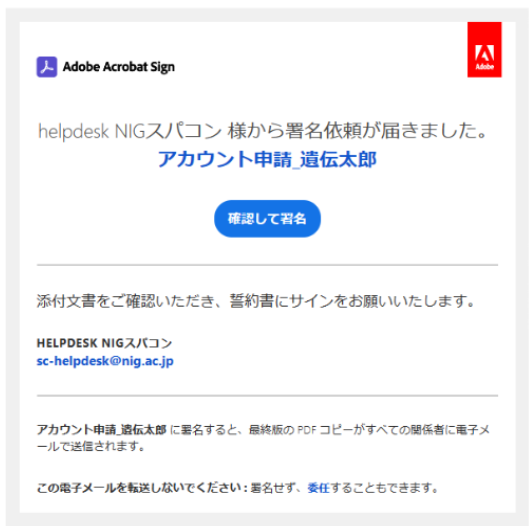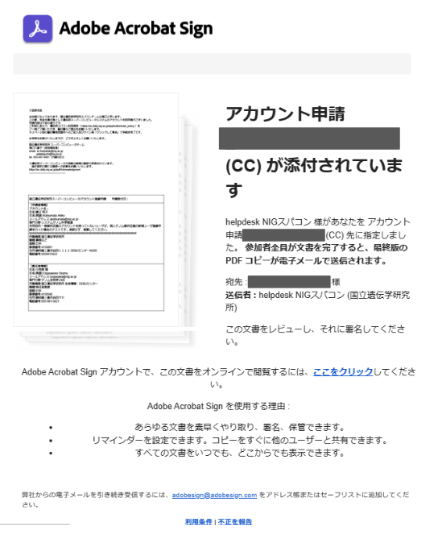署名の手順(国内居住者)
遺伝研スパコンのヘルプデスク()から、責任者と申請者へ、誓約書の署名に関するメールが届きます。

責任者 | 申請者 |
[署名依頼]のメールが届きます。 件名の例:[署名依頼]アカウント申請_遺伝太郎 | 責任者に届く誓約書への署名依頼メールのCcに指定された旨のメールが届きます。 件名の例:helpdesk NIGスパコン 様があなたを アカウント申請_taroiden のコピー (CC) 先に指定しました。 |
責任者がメールを開くと、下図のような画面が表示されます。 テキスト形式のみ受信可能なメーラーで署名できない場合は、よくある質問(FAQ)の「誓約書に署名する方法」をご参照ください。 | 申請者がメールを開くと、下図のような画面が表示されます。 |
|
|
1.署名します
責任者は、「確認して署名」をクリックしてください。
クリックすると、以下のPDFが表示されます。
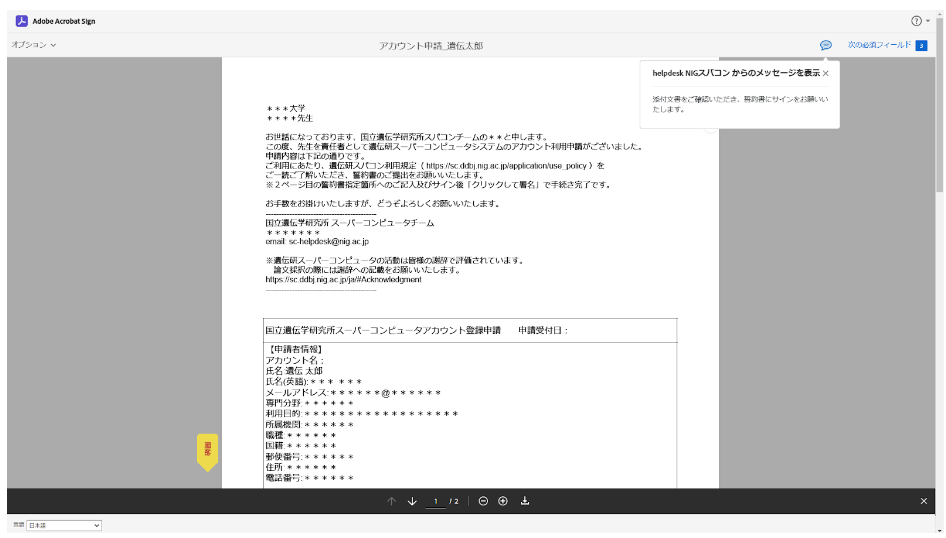
画面を下にスクロールして、誓約書のPDFを表示させます。
誓約書の黄色いフィールド内に必要な情報を記入してください。
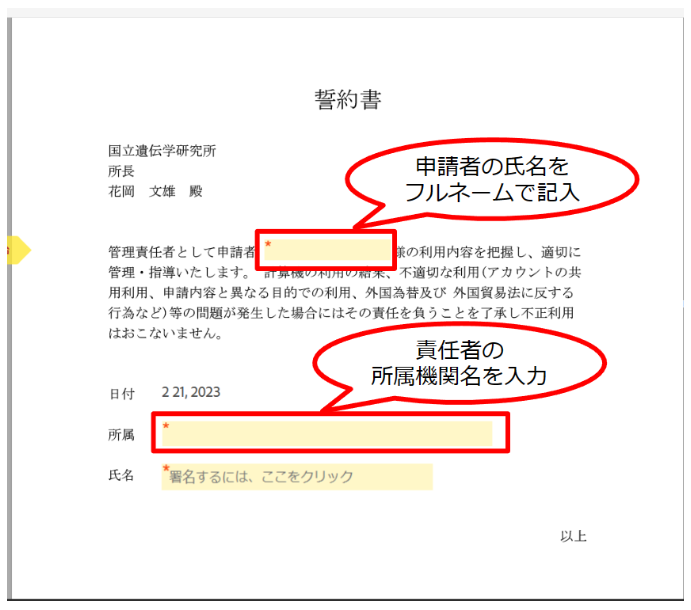
・申請者名をご記入ください。
・責任者の所属機関名 例) 〇〇大学 〇〇学部 〇〇学科
〇〇大学 〇〇研究科 〇〇専攻
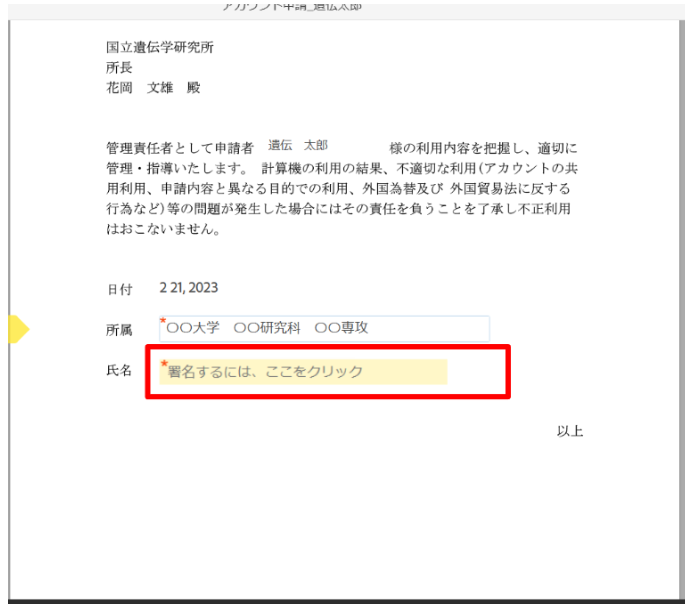
「署名するには、ここをクリック」をクリックすると、ポップアップが表示されます。
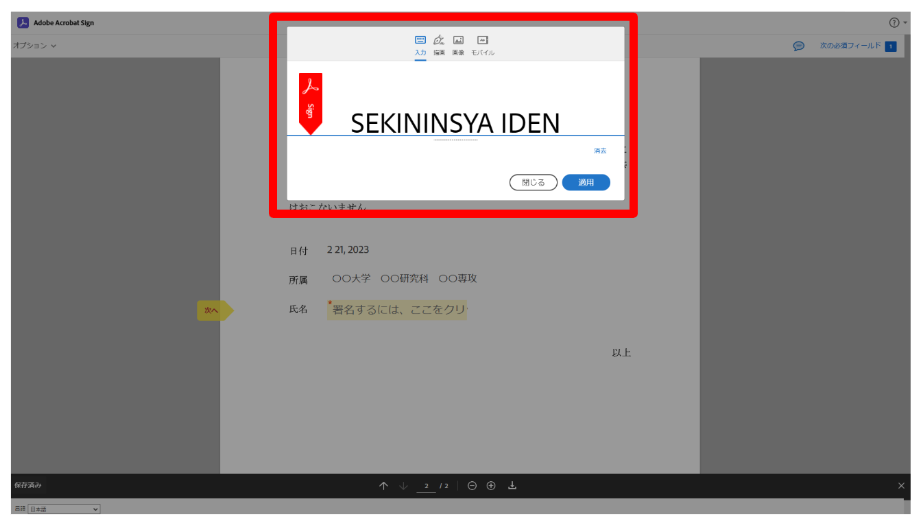
このポップアップでは、署名の入力方法を、以下の4つから選択できます。
- 「入力」:名前を入力する
- 「描写」:マウスで書く
- 「画像」:署名の画像をアップロードする
- 「モバイル」:タッチスクリーンに指またはタッチペンでサインする
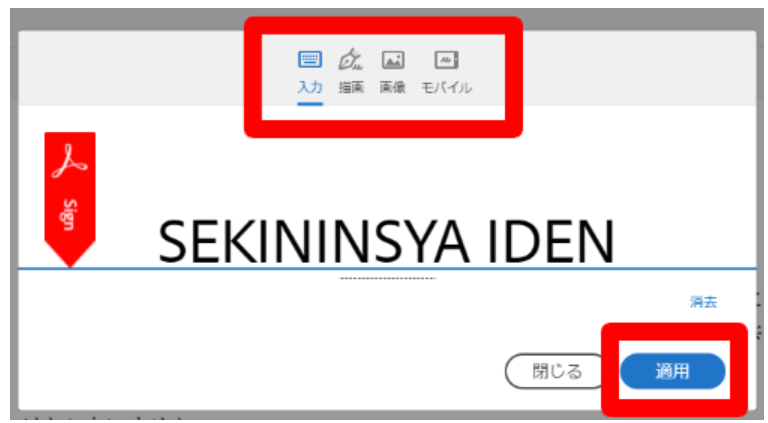
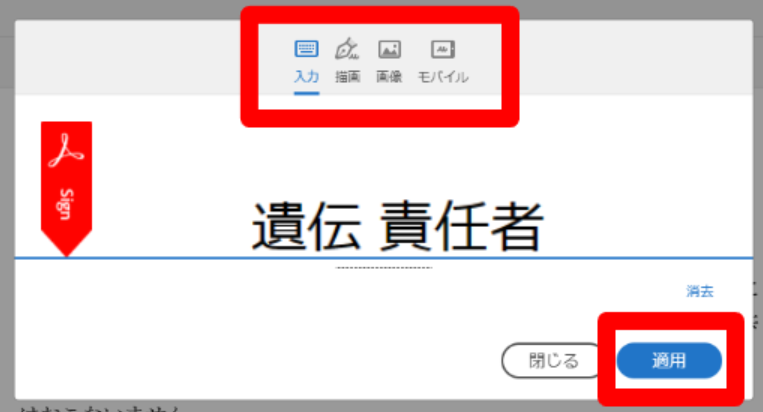
いずれかの方法で署名して、「適用」をクリッ�クしてください。すると次のような画面となります。
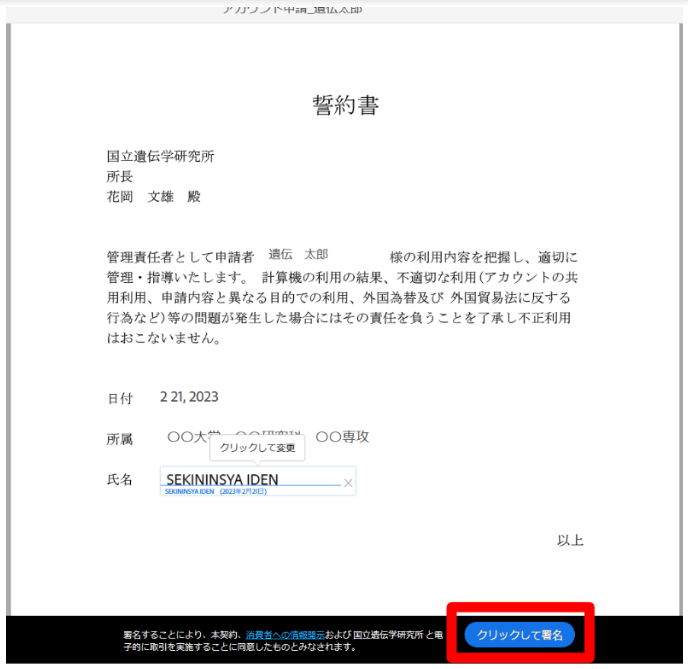
「クリックして署名」をクリックしてください。
クリックすると、署名が確定します。
「対応完了」の画面が表示されます。画面を閉じてください。
署名済みの誓約書PDFを、お手元に保存しておきたい場合は、「コピーをダウンロード」をクリックしてください。
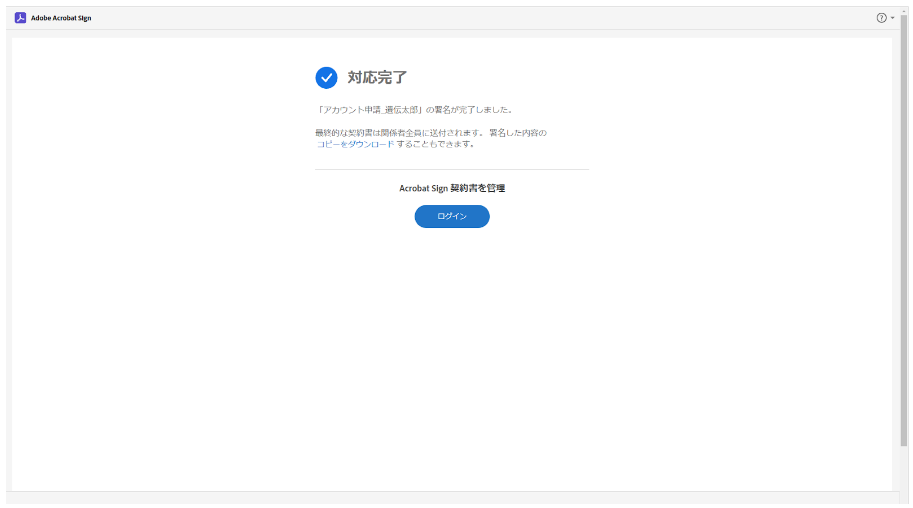
責任者による誓約書PDFへの署名と返信が完了しました。
AdobeのAcrobat Signから、自動的に、責任者と申請者へ、誓約書PDFの署名が完了し、返信されたことを通知するメールが届きます。
2.署名が完了しました
アカウント登録証の到着をお待ちください。